平板怎么设置自动旋转屏幕 如何在平板Win10家庭版中设置屏幕自动旋转
更新时间:2023-08-26 14:45:02作者:jiang
平板怎么设置自动旋转屏幕,在如今的数字化时代,平板电脑已经成为人们生活中不可或缺的一部分,有时候我们可能会遇到一个问题:当我们旋转平板时,屏幕却没有跟着旋转。这时我们就需要知道如何设置平板的自动旋转屏幕功能。特别是在使用平板Win10家庭版的时候,我们需要掌握一些技巧来实现屏幕的自动旋转。本文将介绍如何在平板Win10家庭版中设置屏幕自动旋转,帮助您更好地利用平板电脑,提升使用体验。
操作方法:
1.点击左下角windows窗口图标。
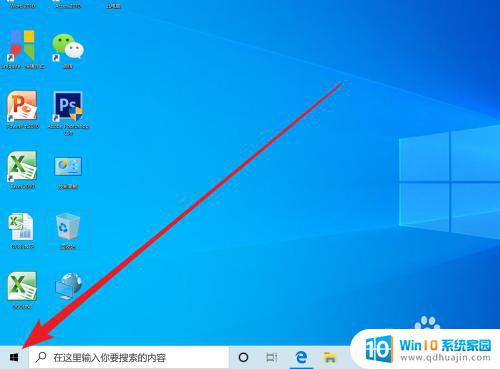
2.单击设置图标。
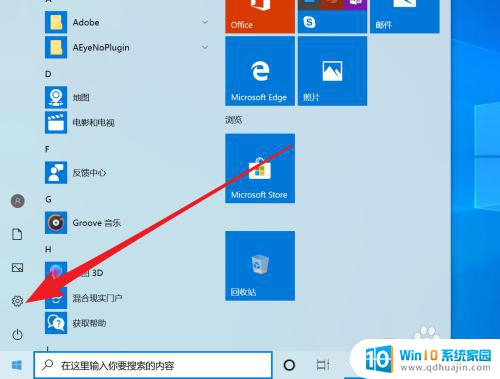
3.单击系统设置。
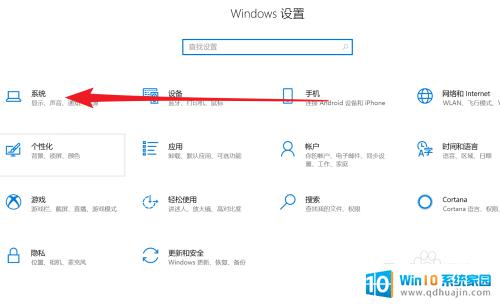
4.单击显示设置。
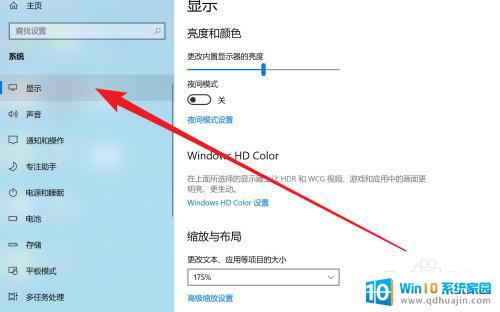
5.把旋转锁定设置为关闭即可。
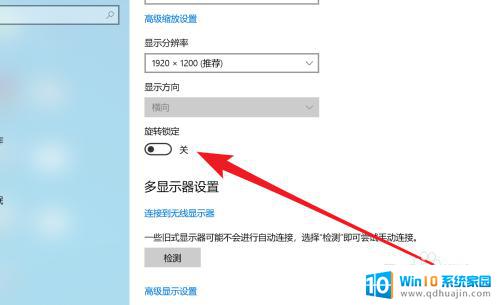
以上就是平板怎么设置自动旋转屏幕的全部内容,如果你也遇到同样的问题,不妨试试小编的方法,希望能对你有所帮助。





